Outlook'da imzalar nasıl yeniden adlandırılır?
Diyelim ki, kuruluşunuz logosu, köprüler vb. içeren imza stilini birleştirdiği için Microsoft Outlook'a meslektaşlarınızın imzasını aktarmak istiyorsunuz, ancak imza meslektaşınızın adı olarak görünüyor. Aktarılan imzayı yeniden adlandırmalısınız. Burada, Microsoft Outlook'ta mevcut bir imzayı kolayca yeniden adlandırma yönteminden bahsedeceğiz.
Microsoft Outlook'taki mevcut imzaları yeniden adlandırmak için lütfen şu adımları izleyin:
Adım 1: Yeni bir e-posta mesajı oluşturun:
- Outlook 2007'de, lütfen Dosya > Yeni > Posta Mesajı'na tıklayın;
- Outlook 2010 ve 2013'te, lütfen Posta görünümündeki Ana Sayfa sekmesindeki Yeni E-posta düğmesine tıklayın.
Adım 2: İleti penceresinde, lütfen Ekle sekmesindeki İçerik grubunda İmza > İmzalar'a tıklayın.
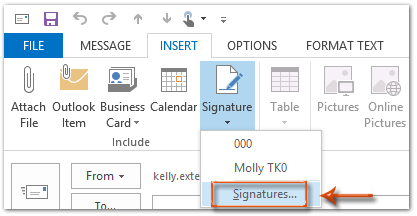
Adım 3: Şimdi İmzalar ve Kağıt Başlıkları iletişim kutusuna girdiniz, lütfen İmzayı düzenle seçeneğinde bir imza adı seçin ve ardından Yeniden Adlandır düğmesine tıklayın.
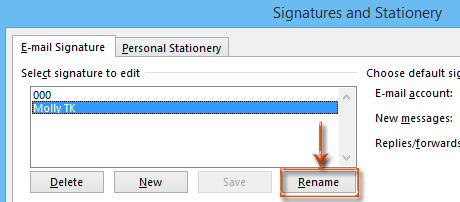
Adım 4: İmzayı Yeniden Adlandır iletişim kutusunda, Bu imza için bir ad yazın: kutusu bulunmaktadır. Lütfen bu kutudaki eski imza adını silin ve ardından yeni bir ad girin.
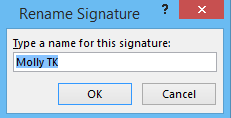
Adım 5: Her iletişim kutusundaki tüm Tamam düğmelerine tıklayın.
Bu adımlar, mevcut bir imzayı mümkün olan en kısa sürede yeniden adlandırmak için size rehberlik edecektir. Yeniden adlandırdıktan sonra, ileti penceresinde Ekle > imzalar'a tıkladığınızda yeni imza adı gösterilecektir.
En İyi Ofis Verimlilik Araçları
Son Dakika: Kutools for Outlook Ücretsiz Sürümünü Sunmaya Başladı!
Yepyeni Kutools for Outlook ile100'den fazla etkileyici özelliği deneyimleyin! Şimdi indir!
📧 E-posta Otomasyonu: Otomatik Yanıt (POP ve IMAP için kullanılabilir) / E-posta Gönderimini Zamanla / E-posta Gönderirken Kurala Göre Otomatik CC/BCC / Gelişmiş Kurallar ile Otomatik Yönlendirme / Selamlama Ekle / Çoklu Alıcılı E-postaları Otomatik Olarak Bireysel Mesajlara Böl...
📨 E-posta Yönetimi: E-postayı Geri Çağır / Konu veya diğer kriterlere göre dolandırıcılık amaçlı e-postaları engelle / Yinelenen e-postaları sil / Gelişmiş Arama / Klasörleri Düzenle...
📁 Ekler Pro: Toplu Kaydet / Toplu Ayır / Toplu Sıkıştır / Otomatik Kaydet / Otomatik Ayır / Otomatik Sıkıştır...
🌟 Arayüz Büyüsü: 😊 Daha Fazla Şık ve Eğlenceli Emoji / Önemli e-postalar geldiğinde uyarı / Outlook'u kapatmak yerine küçült...
👍 Tek Tıkla Harikalar: Tümüne Eklerle Yanıtla / Kimlik Avı E-postalarına Karşı Koruma / 🕘 Gönderenin Saat Dilimini Göster...
👩🏼🤝👩🏻 Kişiler & Takvim: Seçilen E-postalardan Toplu Kişi Ekle / Bir Kişi Grubunu Bireysel Gruplara Böl / Doğum günü hatırlatıcısını kaldır...
Kutools'u tercih ettiğiniz dilde kullanın – İngilizce, İspanyolca, Almanca, Fransızca, Çince ve40'tan fazla başka dili destekler!


🚀 Tek Tıkla İndir — Tüm Ofis Eklentilerini Edinin
Şiddetle Tavsiye Edilen: Kutools for Office (5'i1 arada)
Tek tıkla beş kurulum paketini birden indirin — Kutools for Excel, Outlook, Word, PowerPoint ve Office Tab Pro. Şimdi indir!
- ✅ Tek tık kolaylığı: Beş kurulum paketinin hepsini tek seferde indirin.
- 🚀 Her türlü Ofis görevi için hazır: İhtiyacınız olan eklentileri istediğiniz zaman yükleyin.
- 🧰 Dahil olanlar: Kutools for Excel / Kutools for Outlook / Kutools for Word / Office Tab Pro / Kutools for PowerPoint